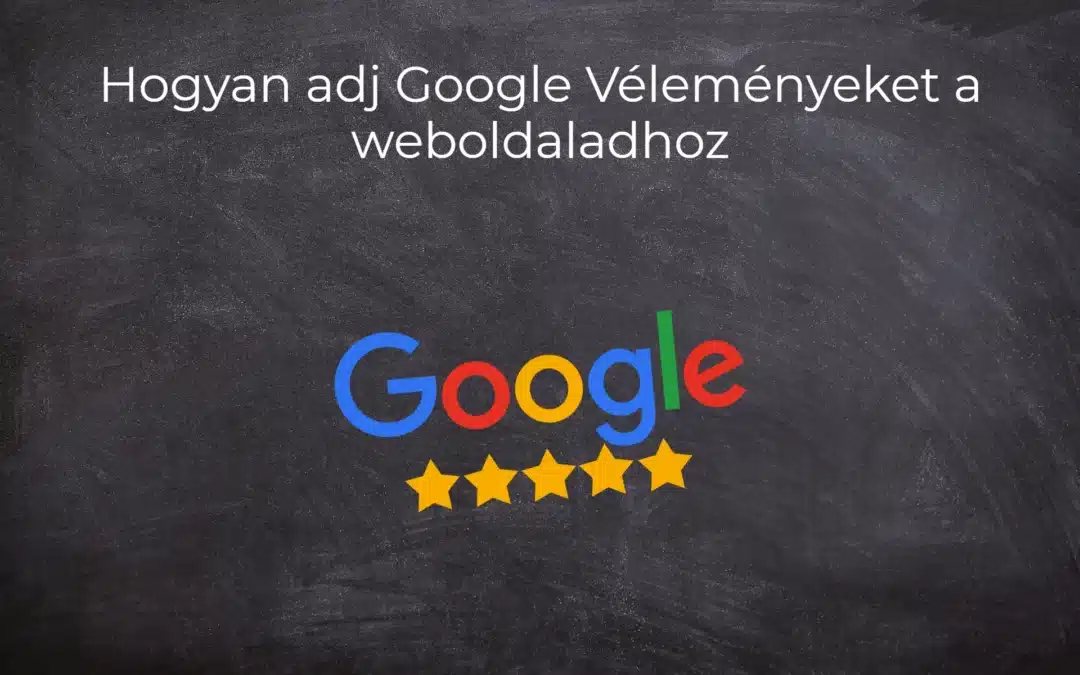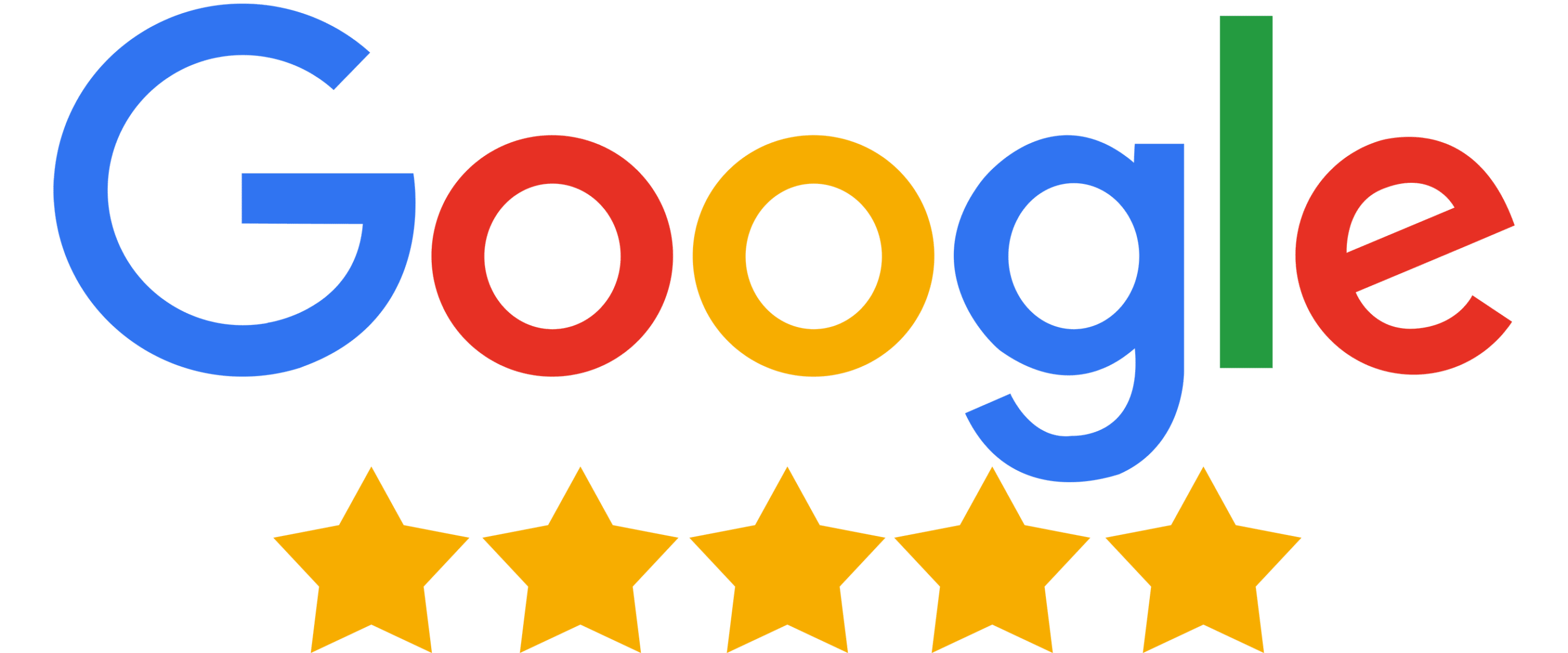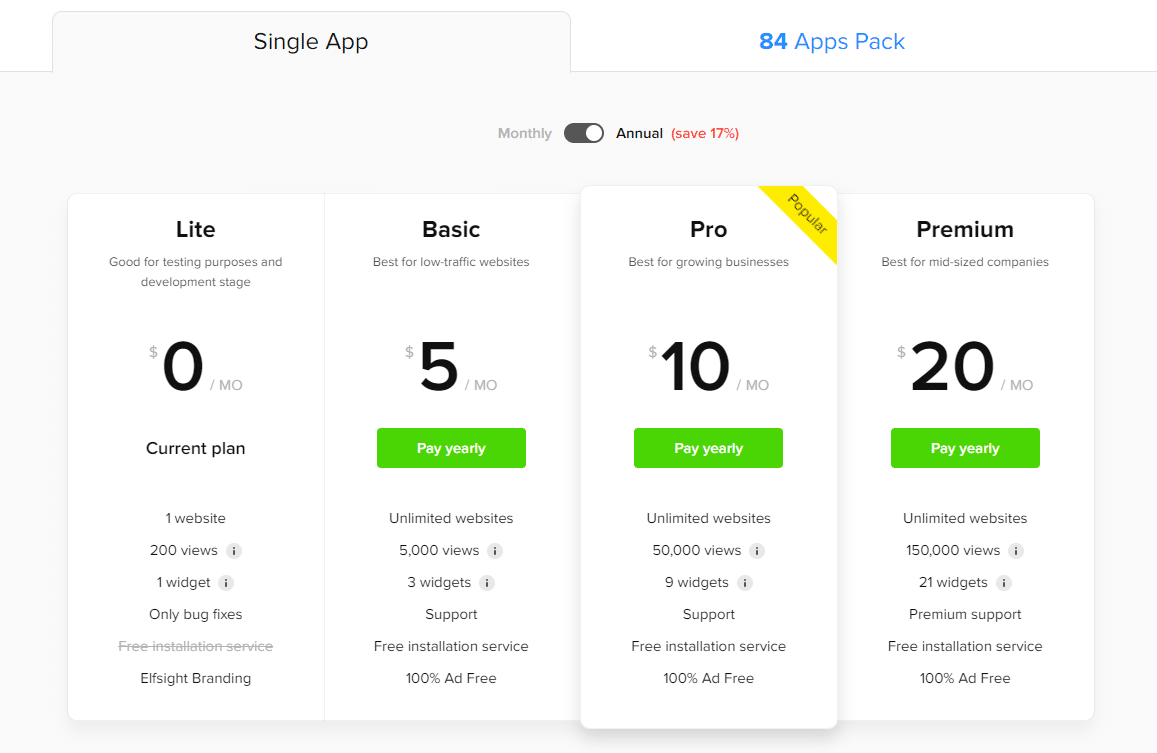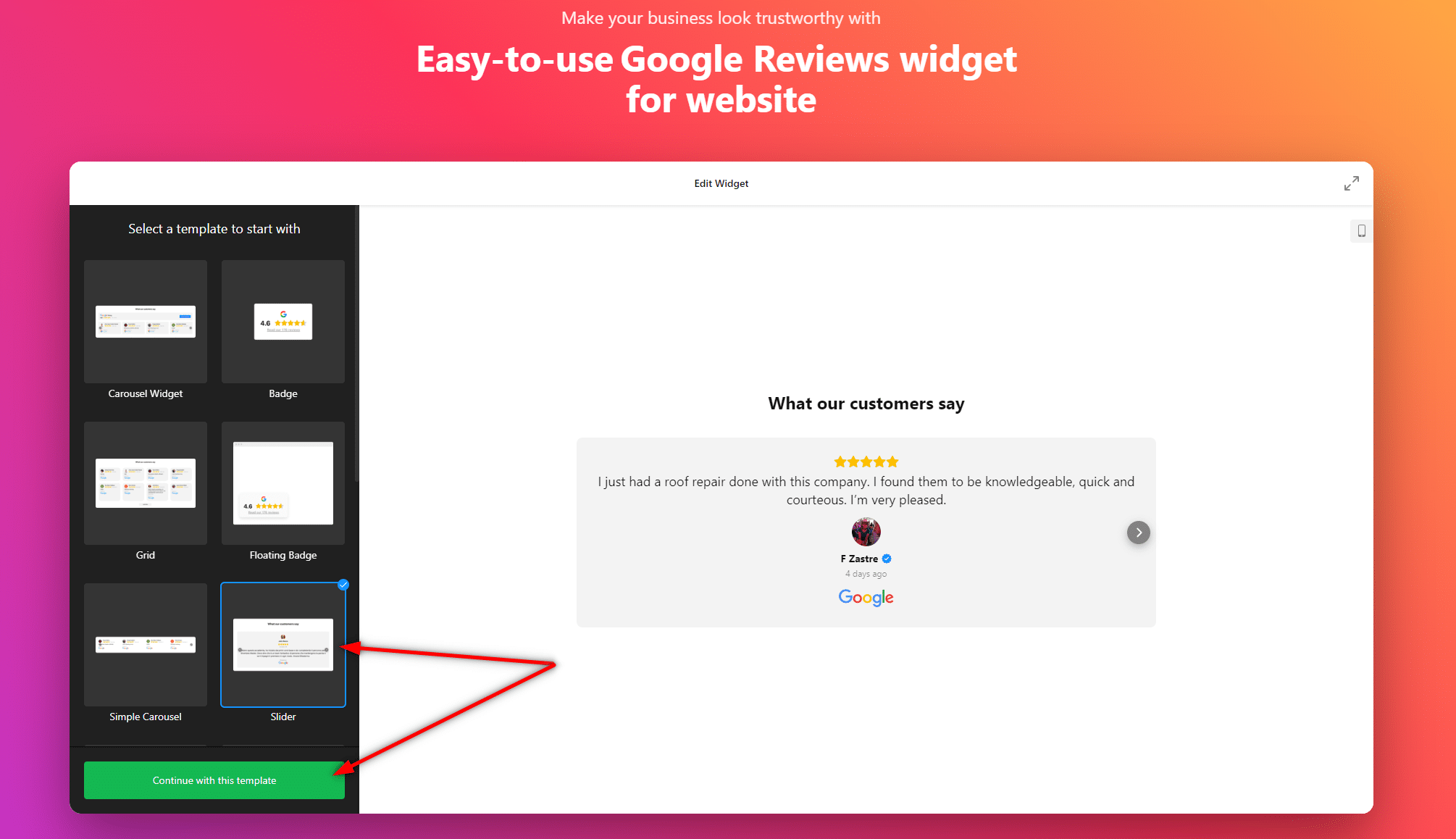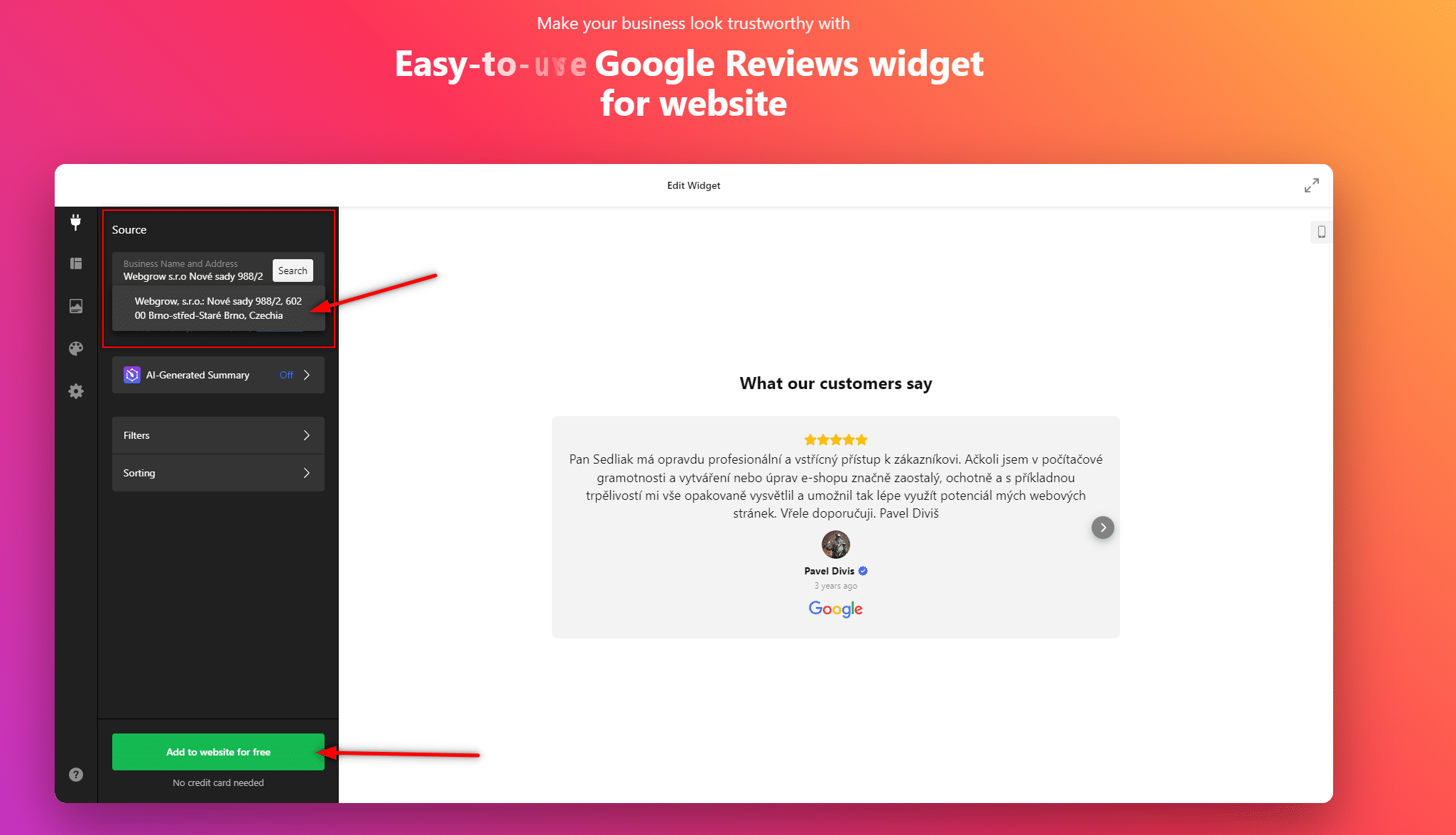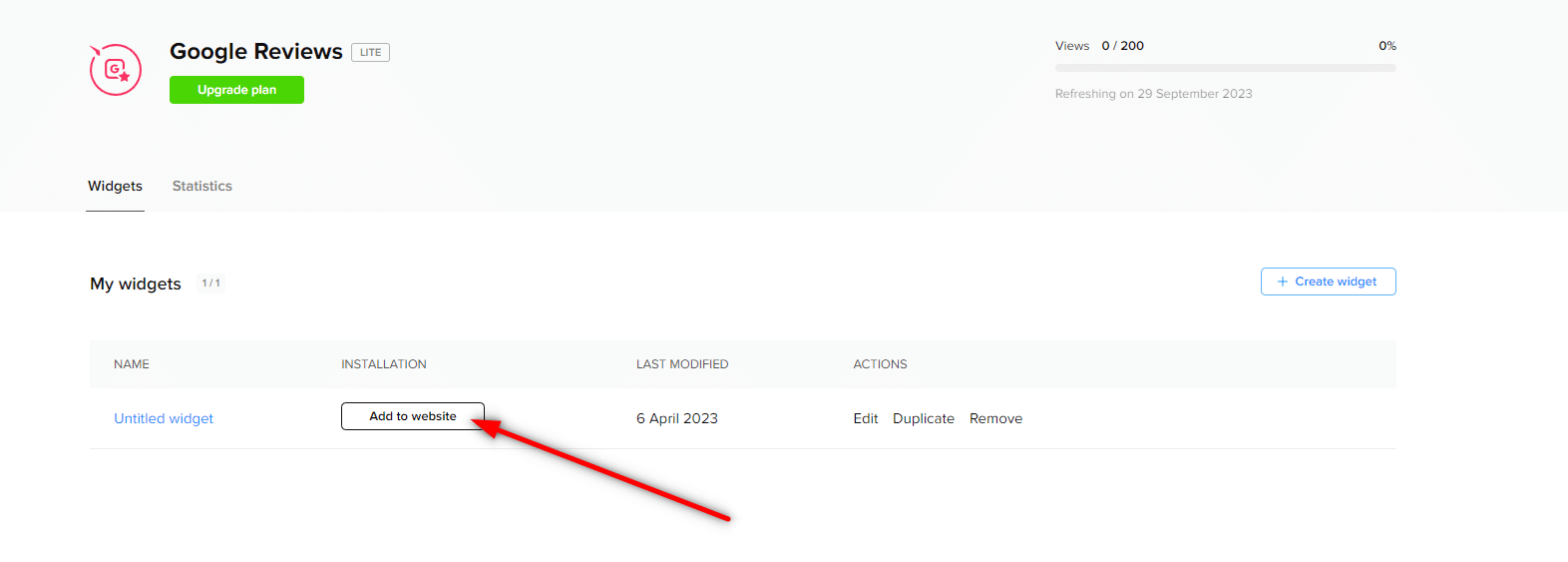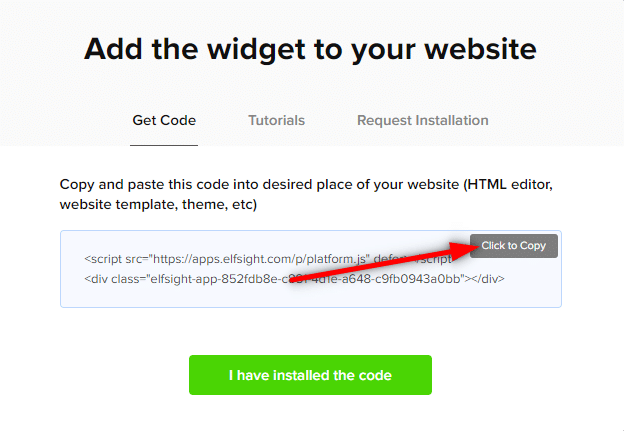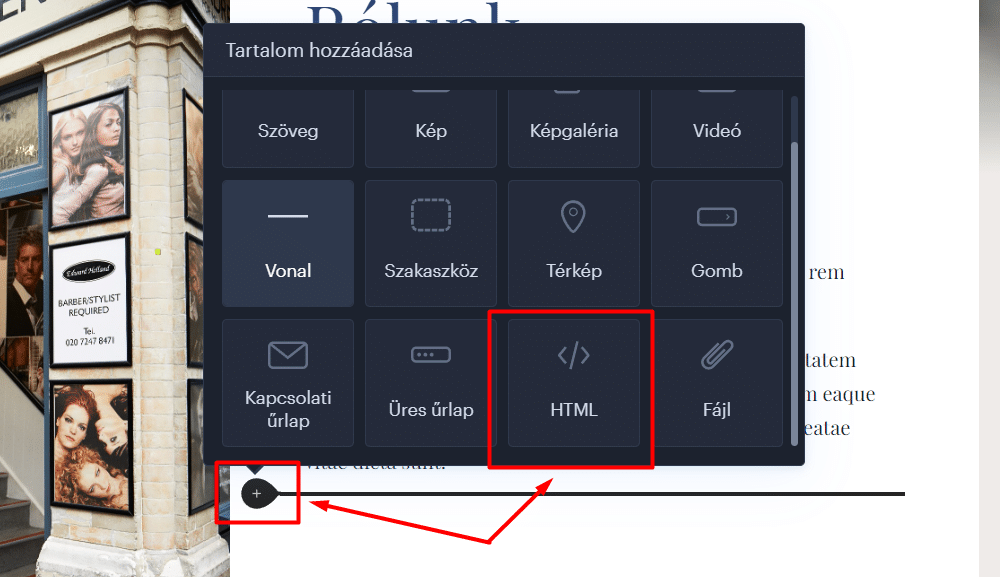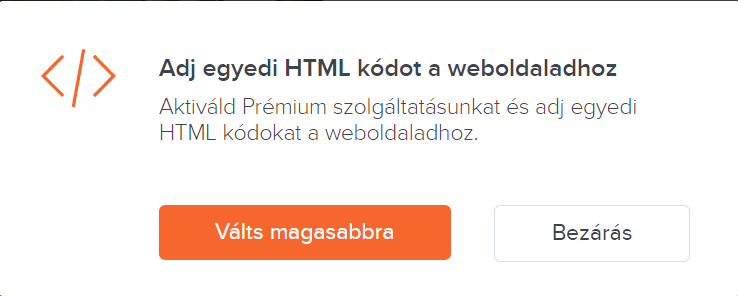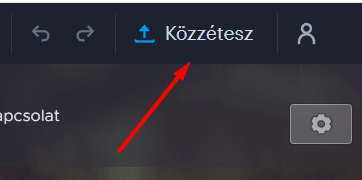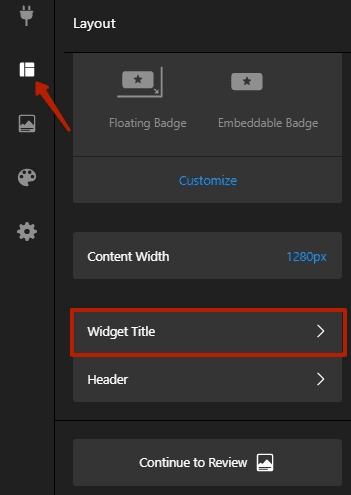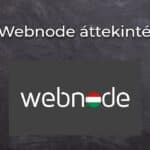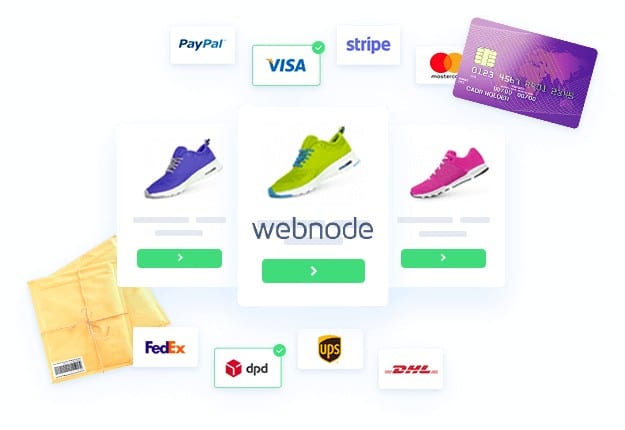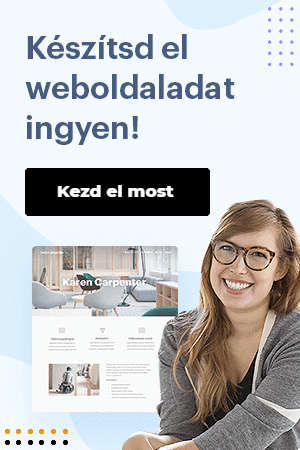Google Vélemények a Webnode-ban
Google Vélemények – Ingyenes VS Prémium
Google Vélemények – Válaszd ki a megfelelő típust
Google Vélemények Widget és Webnode webáruház/Weboldal
TUTORIAL: Hogyan adjunk hozzá Google véleményt a Webnode weboldalunkhoz?
Google Vélrmények HTML Widget – Gyakran ismételt kérdések (GYIK)
Google Vélemények a Webnode-ban
A „Hogyan add hozzá egyszerűen a weboldalad a Google My Business-hez?” című bemutatóban megmutattuk, hogy milyen könnyen felviheted vállalkozásodat a Google Térképre, és megjelenítheted a világ legnagyobb üzleti könyvtárában!
Most pedig nézzük meg a többi lehetőséget!
Ha már rendelkezik néhány pozitív Google-értékeléssel az ügyfeleitől, akkor ezeket egyszerűen hozzáadhatja a weboldalához HTML-kód segítségével.
Az ügyfélértékelések értékes eszközt jelenthetnek a webhelye hitelességének növelésében.
Ha weboldala van a Webnode-on, és szeretné megosztani a Google Business-fiókjából származó értékeléseket, ez az útmutató csak Önnek szól. Ebben a bemutatóban megmutatjuk, hogyan adhat hozzá egyszerűen Google-értékeléseket a Webnode webhelyéhez. KEZDJÜK EL! 🙂
A Google Vélemények, amelyeket ebben az útmutatóban tárgyalunk, bizonyos mértékig ingyenesek. Az Elfsight külső szolgáltatás úgy működik, hogy ingyenes verziójában (LITE) bizonyos számú megtekintést kínál, amely jelenleg havi 200 megtekintést enged, így kisebb webáruházak/weboldalak számára elegendő.
Nagyobb forgalomhoz a limit elérése után meg kell vásárolni az Elfsight szolgáltatás által kínált prémium csomagok egyikét.
Az árak mindössze havi 5 dollárnál kezdődnek.
Google Vélemények – Válaszd ki a megfelelő típust
Az Elfsight külső szolgáltatás lehetővé teszi a Google Vélemények sablon kiválasztását, ami felgyorsítja az egész folyamatot.
Jelenleg akár 12 sablon közül is választhatsz, mint például:
- Google Reviews – Carousel Widget
- Google Reviews – Badge
- Google Reviews – Grid
- Google Reviews – Floating Badge
- Google Reviews – Simple Carousel
- Google Reviews – Slider
- Google Reviews – Dark Carousel
- Google Reviews – List
- Google Reviews – Masonry
- Google Reviews – Dark Grid
- Google Reviews – Sidebar Widget
- Google Reviews – Dark Floating Badge
Google Vélemények Widget és Webnode webáruház/Weboldal
Szeretnéd hozzáadni a Google Véleményeket a Webnode weboldaladhoz vagy webáruházadhoz? Nem probléma!
Bár a Webnode szerkesztője nem rendelkezik Google Vélemény funkcióval, de beállíthatod egy külső szolgáltatás segítségével HTML kódként, ahogyan azt ebben az útmutatóban bemutatjuk.
1. Menj a https://www.elfsight.com hivatalos weboldalra, válaszd ki a kívánt Google Vélemények sablont, és kattints a ” Continue with this template” (Folytatás ezzel a sablonnal) gombra.
*Ezen útmutatóhoz a „Slider” opciót fogjuk használni
2. Add meg céged nevét a Google-on és a vállalkozás címét. Kattints a megjelenő listában a cégedre.
Miután kiválasztottad a cégedet, folytasd az ” Add to website” (Hozzáadás a weboldalhoz) gombra kattintva.
TIPP: Nem találtál semmit? Ne felejtsd el, hogy ahhoz, hogy ez a szolgáltatás megtaláljon téged, regisztrálnod kell a Google My Business szolgáltatásban. A regisztrációról bővebben itt.
5. Jelentkezz be a Webnode weboldalad szerkesztéséhez, és illeszd be a kódot a Webnode-ban megvásárolt szolgáltatások (csomagok) alapján:
1. Ha a Webnode-ban LIMITED, MINI, STANDARD, PROFI vagy BUSINESS prémium szolgáltatást vásároltál.
Néhány szó befejezésül
A mai világban az ügyfelek bizalma és elégedettsége elengedhetetlen minden online vállalkozás sikeréhez. Ezért mutattuk meg, hogy az Elfsight szolgáltatás segítségével milyen könnyen hozzáadható egy Google Vélemények widget a Webnode weboldalhoz.
Ezek az értékelések többek, mint puszta szavak a képernyőn; az elégedett ügyfelek hangját képviselik, akik megerősítik a termékeid vagy szolgáltatásaid minőségét. Azzal, hogy megosztod az értékeléseket a weboldaladon, erősíted online hírnevedet és növeled a potenciális ügyfelek bizalmát.
Az Elfsight segítségével ez nem csak egyszerű, hanem költséghatékony is. Akár kis webáruházat, blogot üzemeltetsz, akár nagyobb léptékben tevékenykedsz, különböző sablonok közül választhatsz, és az igényeidhez igazíthatod a vélemények megjelenítését.
Ami még jobb, hogy ingyenesen kipróbálhatod. Az Elfsight ingyenes verziójával lehetőséged nyílik megnézni, hogyan gazdagíthatják weboldaladat az értékelések. amikor rájössz, hogy milyen pozitív hatással vannak a vállalkozásodra, könnyedén válthatsz prémium szolgáltatásokra, amelyek még több előnyt kínálnak.
Ne habozz, és még ma add hozzá a Google Véleményeket a Webnode weboldaladhoz! Ez egy egyszerű módja az ügyfelek bizalmának kiépítéséhez és az online jelenlét vonzerejének növeléséhez, és a legjobb az egészben, hogy ingyenesen kezdheted el.
A Wpromotions szerkesztősége nevében sok sikert kívánunk Neked az online világban, és ami a legfontosabb, sok örömet a WEBNODE szerkesztőhöz!
TIPP: Még nincs saját weboldalad a Webnode-on? Most akár 17% kedvezményt kaphatsz egy új weboldalra. A kedvezmény igényléséhez kattints erre a linkre.
Google Vélemények HTML Widget – Gyakran ismételt kérdések (GYIK)
Mi történik, ha túllépem a Google Vélemények megtekintésének havi limitjét?
Ekkor a Google Vélemények nem fog működni, és nem jelennek meg a weboldal látogatói számára. Az Elfsight értesítést küld neked arról, hogyha túllépted a limitet.
Rendelkezni fog a Webnode szerkesztő a jövőben majd Google Vélemények funkcióval?
Ezt nem lehet tudni – erre a kérdésre nincs válaszunk. Ha szeretnéd, hogy a Webnode programozói hozzáadjanak egy ilyen funkciót, látogass el a Webnode hivatalos weboldalára, és oszd meg velük véleményed a kapcsolatfelvételi űrlapon keresztül. Lehetséges, hogy ha több kérést kapnak a felhasználóktól, a Webnode fontolóra veszi a Google Vélemények integrációjának hozzáadását a szerkesztőjükhöz.
Szükségem van kódolási ismeretekre ahhoz, hogy a Google-értékeléseket hozzáadjam a webhelyemhez?
Nem, egyáltalán nincs szükség technikai/programozói ismeretekre. Csak olvasd el ezt az útmutatót, és biztosan sikerülni fog! Sok sikert!
Meg kell adnom a bankkártyám számát?
Nem – az Elfsight szolgáltatás nem igényli a bankkártya adatok megadását az ingyenes (LITE) verzió használatakor.
Hogyan tudom eltávolítani a „What our customers say” (Mit mondanak ügyfeleink) feliratot a widgetből?
A Google Reviews widget beállításaiban a „Layout” (Elrendezés) szakaszban kattints a „Widget Title” feliratra.
További fantasztikus oktatóanyagok
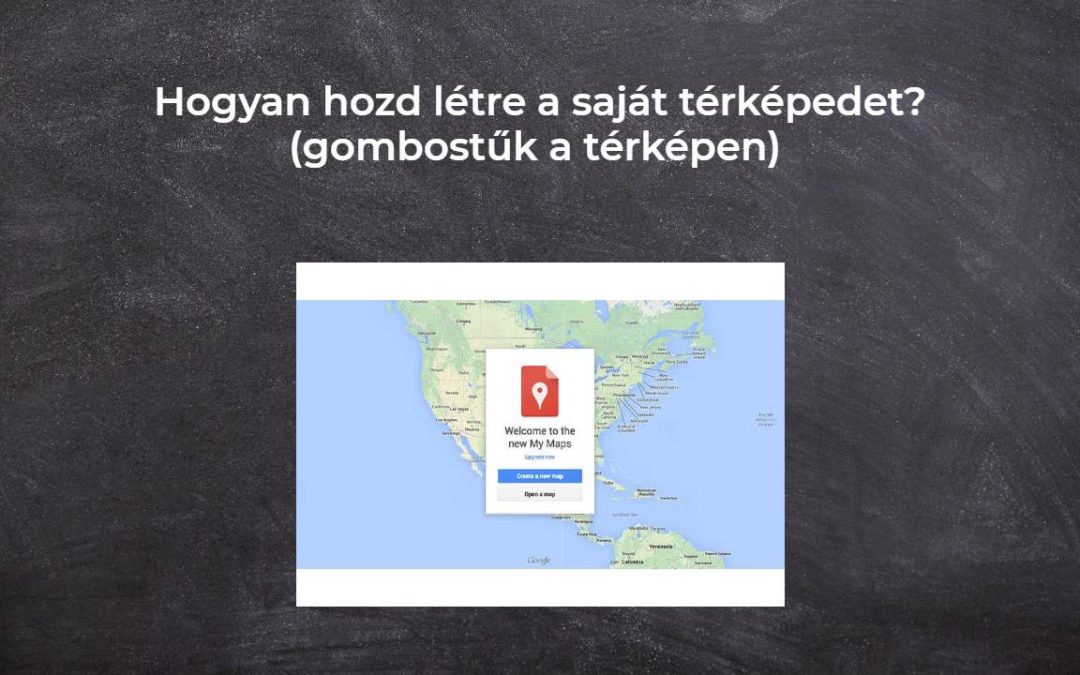
Hogyan hozd létre a saját térképedet? (gombostűk a térképen)
Szeretnél egy térképet hozzáadni a Webnode weboldaladhoz, rajta a saját pontjaiddal? Hozd létre saját térképedet ingyenesen a Google My Maps segítségével. Google My Maps. A „Hogyan állítsuk be helyesen a Google térképet a Webnode-ban?” útmutatóban...
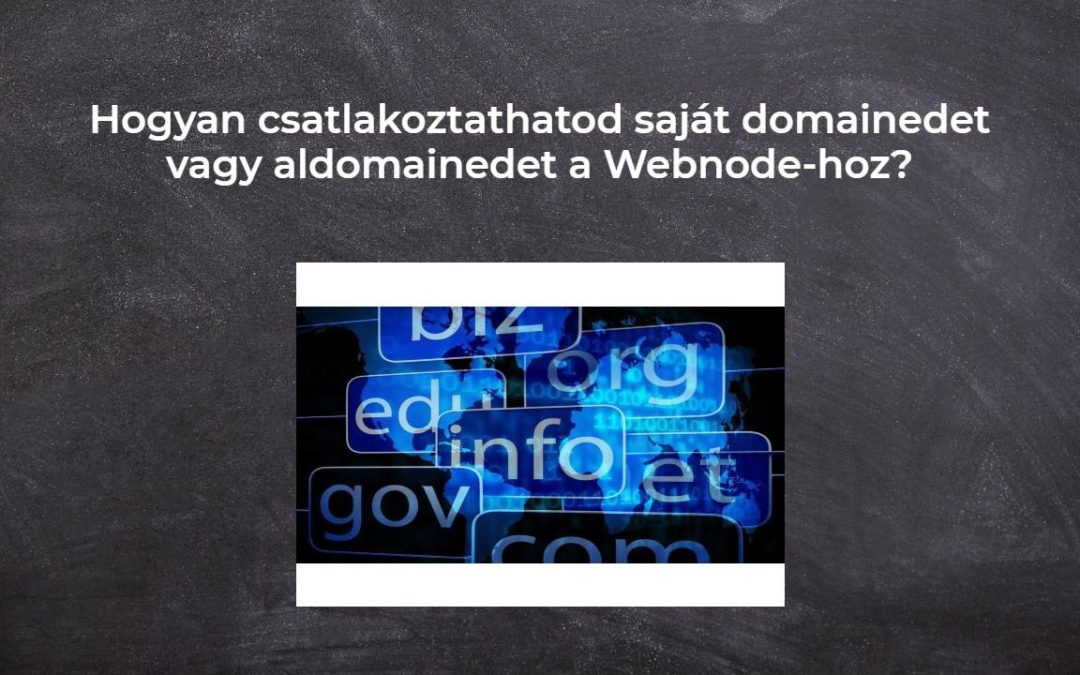
Hogyan csatlakoztathatod saját domainedet vagy aldomainedet a Webnode-hoz? DNS rekordok beállítása egyszerűen
Módosítani szeretnéd a „webnode” webhely URL-jét a saját domainedre, pl. „domainem.hu” vagy „e-shop. „domainem.hu”? A saját domain használata a egy prémium funkció: A Limited, Mini, Standard, Profi vagy Business csomagok birtokában elérhető. A prémium csomagok...
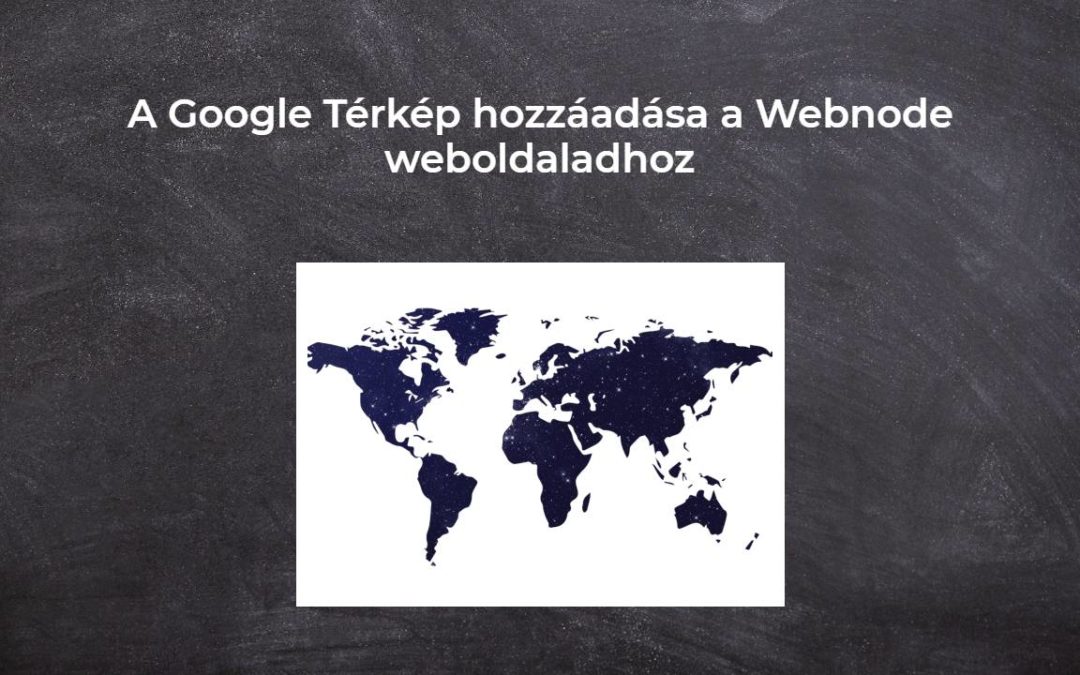
A Google Térkép hozzáadása a Webnode weboldaladhoz
A Webnode webodlaladon elhelyezett térkép nem működik? Előfordul, hogy amikor beírsz egy címet, a rendszer nem találja meg, íhy a térkép nem tudja megjeleníteni a weboldal közzétett verziójában. Ebben a cikkben két módot is mutatok ezen probléma megoldására....

Hogyan rögzítheted a látogatók tevékenységét a weboldaladon a SmartLook segítségével?
Szeretnéd megérteni az ügyfeleid viselkedését a weboldaladon? A SmartLook ebben segít Neked. Mi az a „Smartlook”? A Smartlook egy online alkalmazás, amely a látogatók egérmozgását rögzíti a weboldalon vagy webáruházban, és segít felfedni a hibákat a...
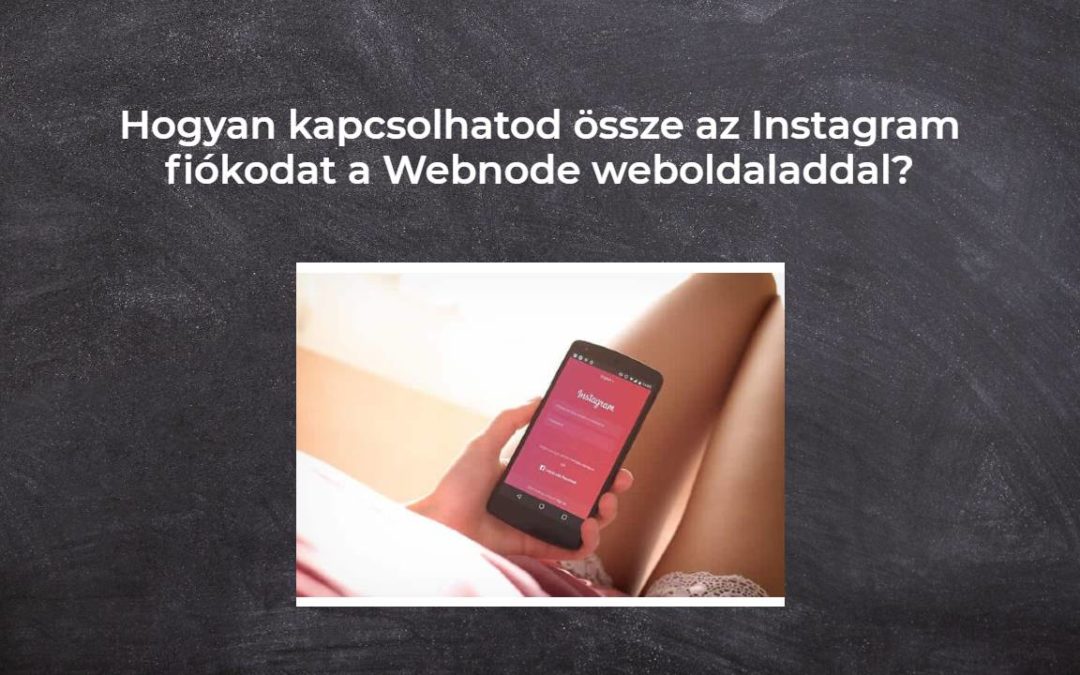
Hogyan kapcsolhatod össze az Instagram fiókodat a Webnode weboldaladdal?
VideotutSzóval, szeretnéd, hogy az Instagramról az aktuális fotóidat a Webnode weboldaladon MEGMUTATNI? A „Hogyan illessz be közösségi média ikonokat (FB és Instagram) a Webnode weboldalad tetejére?” útmutatóban egy nagyon egyszerű megoldást mutattam - Facebook...
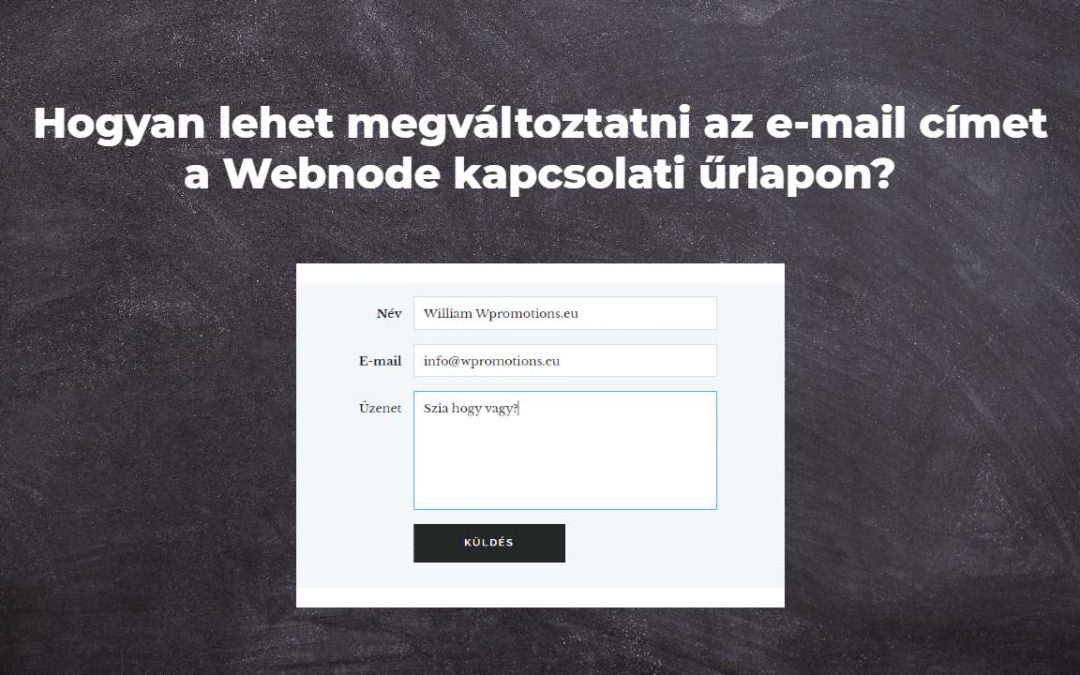
Hogyan lehet megváltoztatni az e-mail címet a Webnode kapcsolati űrlapon?
Szeretnéd lecserélni az e-mail címet a kapcsolati űrlapon? (Webnode) A Webnode kapcsolati űrlapon lévő e-mail-cím alapvetően arra az e-mail-címre van beállítva, amelyet a Webnode-ba való bejelentkezéshez használsz (tulajdonosi e-mail cím). Ha módosítani...

Hogyan lehet megváltoztatni a címke színét szöveg másolásakor?
A címke (jel) színének megváltoztatására keresel módot másoláskor? Ez a szín automatikusan kék. Ebben az oktatóanyagban megmutatom, hogyan változtathatod meg egyszerűen a színét, és javíthatod webhelyed kinézetét. #Csináljuk 1. Jelentkezz be a...
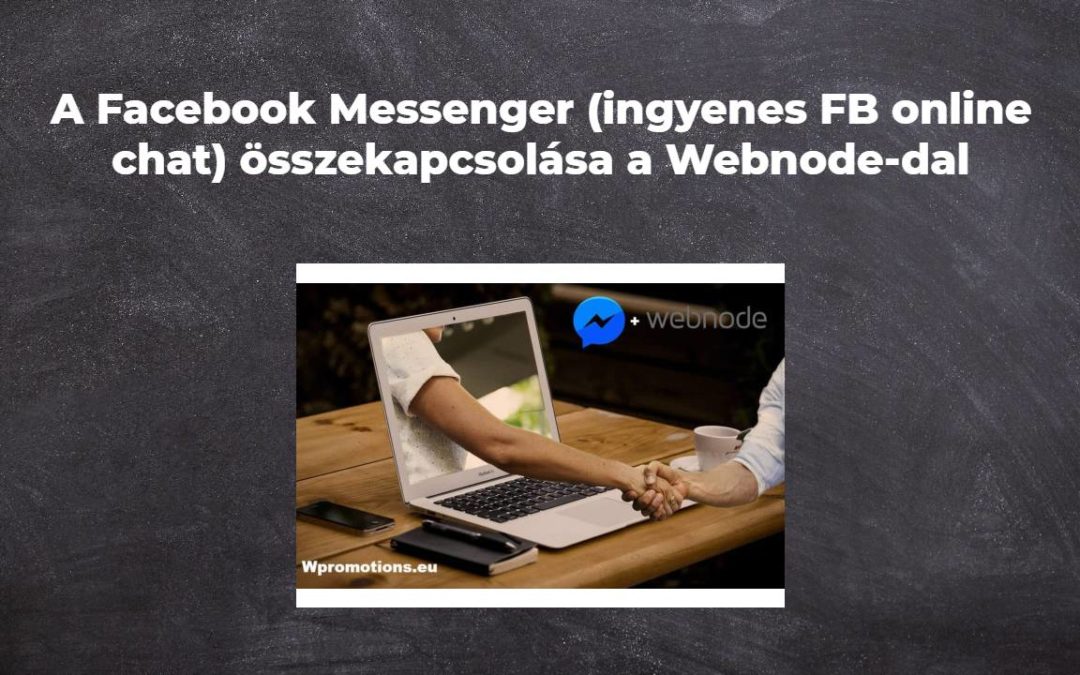
A Facebook Messenger (ingyenes FB online chat) összekapcsolása a Webnode-dal
Szeretnéd összekapcsolni a Facebook Messenger szolgáltatást a Webnode webhelyeddel, és ingyenes online chat modulhoz szeretnél jutni? Egyszerű oktatóanyag – Webnode a Facebook Messengerrel A Facebook Messenger nagyszerű választás a webhely látogatóival való...

Remarketing (retargeting) kód hozzáadása a Webnode weboldaladhoz
Hogyan állítsunk be remarketinget a Webnode-on? és Hová kell beilleszteni a remarketing kódot? Az Hogyan adhatunk hozzá konverziós kódot a Webnode-ban? oktatóanyagban egy egyszerű módot mutattam a konverziókövetési konverziós kód beillesztésére....

Hogyan lehet megváltoztatni egy megosztott Facebook-hivatkozáshoz tartozó képet a Webnode-ban?
Nem látod az (előnézeti) képet, amikor megosztod a webhelyed linkjét a Facebookon? Amikor megosztod weboldalad linkjét a Facebookon, akkor előfordulhat, hogy nem jelenik meg kép, vagy nem az a kép, amelyet szeretnél. A következő lépésekben megtudhatod, hogyan...

Hogyan csatlakoztathatom a Google Naptárt a Webnode-ban lévő webhelyemhez?
Google Naptár – nagy segítség az időpont szervezésében A Google Calendar egy webes alkalmazás az időpont szervezésére. Ebben az oktatóanyagban megtudjuk, hogyan lehet beilleszteni a Google Naptárt egy Webnode weboldalra. 1. Első lépésként hozz létre egy...
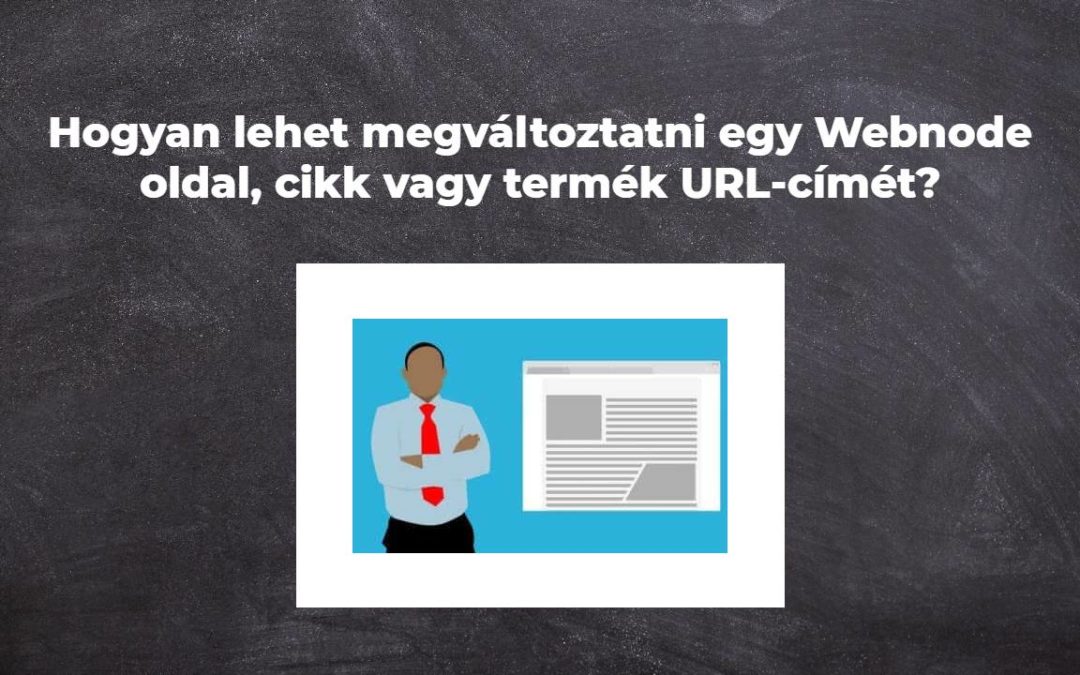
Hogyan lehet megváltoztatni egy Webnode oldal, cikk vagy termék URL-címét?
Szeretnéd megváltoztatni egy oldal URL-jét a Webnode-ban? Ebben az oktatóanyagban megmutatom, hogyan módosíthatod egy oldal, cikk vagy termék URL-címét a Webnode-ban. 1. Módosítsd az oldal URL-jét. A felső sávban kattints az „Oldalak”menüre – „Oldal...
- Hogyan adj Google Véleményeket a weboldaladhoz - 27.1.2024